ADS2009安装说明
- 格式:doc
- 大小:1.87 MB
- 文档页数:11
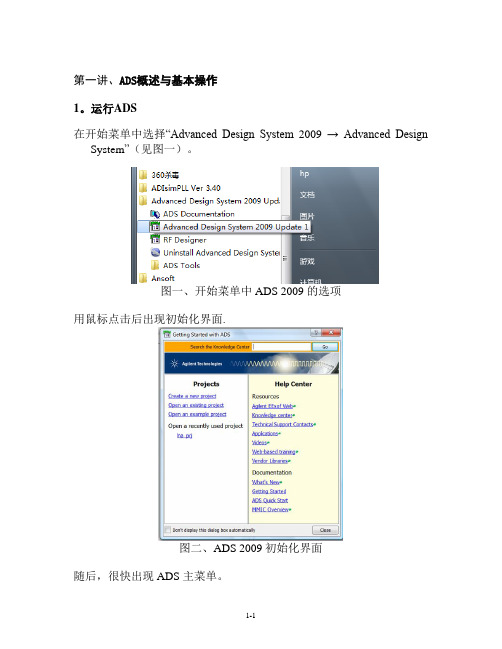
第一讲、ADS概述与基本操作1。
运行ADS在开始菜单中选择“Advanced Design System2009 → Advanced Design System”(见图一)。
图一、开始菜单中ADS 2009的选项用鼠标点击后出现初始化界面.图二、ADS 2009初始化界面随后,很快出现ADS主菜单。
图三、ADS主菜单如果,你是第一次打开ADS,在打开主菜单之前还会出现下面的对话框。
询问使用者希望做什么.图四、询问询问使用者希望做什么的对话框其中有创建新项目(Create a new project);打开一个已经存在的项目(Open a existing project);打开最近创建的项目(Open a recently used project)和打开例子项目(Open an example project)四个选项。
你可以根据需要打开适当的选项。
同样,在主菜单中也有相同功能的选项。
如果,你在下次打开主菜单之前不出现该对话框,你可以在“Don't display this dialog box again”选项前面的方框内打勾。
2.建立新项目a.在主窗口,通过点击下拉菜单“File→New Project…"创建新项目。
图五、创建新项目对话框其中,项目的名称的安装目录为ADS项目缺省目录对应的文件夹。
(一般安装时缺省目录是C:\user\default,你可以修改,但是注意不能用中文名称或放到中文名称的目录中,因为那样在模拟时会引起错误)。
在项目名称栏输入项目名称“lab1”.对话框下面的项目技术文件主要用于设定单位。
在微带线布局时有用,我们选择mil。
b.点击OK,此时出现电路原理图向导.图六、创建子电路和仿真向导界面这里有三个选项,一个是创建子电路向导、一个是仿真向导、另外一个是不使用向导.如果,使用向导创建子电路或仿真,你需要按要求给定端口或其它数据。
最后点击“Finish”。

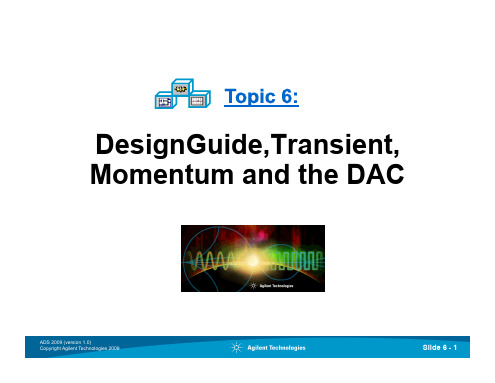
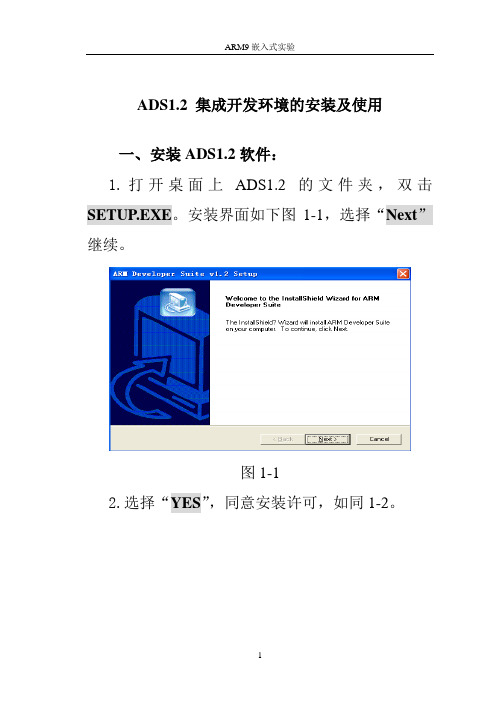
ADS1.2 集成开发环境的安装及使用一、安装ADS1.2软件:1.打开桌面上ADS1.2的文件夹,双击SETUP.EXE。
安装界面如下图1-1,选择“Next”继续。
图1-12.选择“YES”,同意安装许可,如同1-2。
图1-23.选择安装路径,安装到适当的地方,保证空间足够(200M左右),此处默认为C:\Program Files\ARM,选择“Next”继续,如同1-3。
图1-34.选择完全安装Full的方式,点击“Next”继续,如图1-4。
图1-45. 连续点击“Next”继续,如图1-5,图1-6,图1-7。
图1-5图1-6图1-76.开始安装,界面如图1-8。
图1-87.选择“下一步”,如图1-9。
图1-98.选择“Install License”项,如图1-10,点击“下一步”,如图1-11。
图1-10 图1-119.此步骤是安装License,需要用到安装包里的CRACK文件夹,将此文件夹复制到软件安装目录的ADSv1_2下,此处为C:\Program Files\ARM\ ADSv1_2。
拷贝完后点击图1-11中的“Browse”按钮,出现如图1-12所示界面,在查找范围处浏览到安装目录下C:\Program Files\ARM\ ADSv1_2\CRACK文件夹并双击“LICENSE.DAT”即可,此时出现如图1-13所示界面。
图1-12图1-1310.依次点击“下一步”,“完成”,“Finish”,完成整个安装过程。
二、使用ADS1.2软件:1.新建工程现在可以通过“开始”—“程序”—“ARM Developer Suite v1.2”—“CodeWarrior for ARM Developer Suite”来打开开发软件了,如图1-14所示。
图1-14启动Metrowerks CodeWarrior for ARM Developer Suite v1.2后界面如图1-15所示。

AutoCAD2008\2009 安装说明网络版安装分:安装服务器许可管理器、注册、配置服务器和客户机安装四部分。
1.1服务器安装1.插入安装光盘,自动启动出现“初始化”进度条(或双击光盘根下的“Setup.exe”启动),完成初始化后打开安装1向导。
如图1,单击“安装工具和实用程序”。
图12.按图2选择第1和3项,单击“下一步”。
图23.在图3中选择“我接受”,单击“下一步”。
图3 4.在图4中单击“配置”打开许可管理器配置对话框。
图45.在图5中确认选择顶部的“Autodesk Network License Manager”(许可管理器),设置安装路径,单击“下一步”。
图56.至此许可管理器配置完成。
在图6中选择顶部的“Autodesk CAD Manager Tools”。
图67.在图7中设置安装路径,单击“下一步”。
图7 8.至此配置完成。
在图8中单击“配置完成”。
图89.在图9中确认刚才的设置,单击“安装”开始安装,如图10。
图9图1010.在图11中单击“完成”结束安装。
图111.2软件注册服务器安装完成后首先要配置服务器,并向Autodesk注册,获得授权文件后才能使用。
1.在桌面上双击“LMTOOLS”图标,或从Windows的“开始 - 所有程序– Autodesk - Autodesk NetworkLicense Manager - LMTOOLS”命令,如图1,启动许可管理器。
图12.如图2设置,单击顶部的“System Settings”选项卡。
图2 3.在图3拷贝服务器机器名和网卡物理地址,如下图所示。
粘贴到下一步的邮件中。
图3 4.按下列格式发邮件给Autodesk公司注册部:prod.reg.chn@注册软件。
使用者信息:联系人:XXX 职务:XXX单位: XXXXXXX设计院地址:XXXXXXXXXXXXXXXX 邮编:XXXXXXXXXXX电话: XXXXXXXX 传真: XXXXXXXXX电子邮件: XXXXX@经销商:北京北纬华元软件科技有限公司东北办事处_沈阳软件信息:产品名称:AutoCAD Revit Architevture 2009许可数量:50服务器机器名:RNL-QJ网卡物理地址: 0019d2903411系列号:349-12345678(原软件序列号:343-23456781 如果是升级版本,才需要填写老版本序列号)5.注册部收到邮件后会自动发送收条,如图4,并将在 2 个小时后回复。
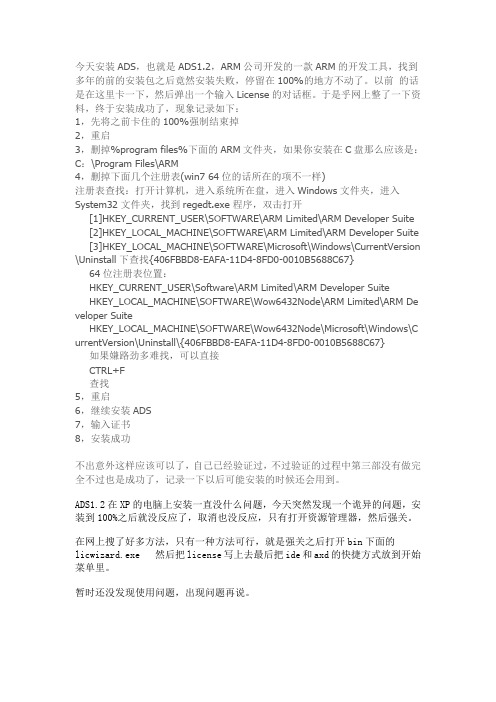
今天安装ADS,也就是ADS1.2,ARM公司开发的一款ARM的开发工具,找到多年的前的安装包之后竟然安装失败,停留在100%的地方不动了。
以前的话是在这里卡一下,然后弹出一个输入License的对话框。
于是乎网上整了一下资料,终于安装成功了,现象记录如下:1,先将之前卡住的100%强制结束掉2,重启3,删掉%program files%下面的ARM文件夹,如果你安装在C盘那么应该是:C:\Program Files\ARM4,删掉下面几个注册表(win7 64位的话所在的项不一样)注册表查找:打开计算机,进入系统所在盘,进入Windows文件夹,进入System32文件夹,找到regedt.exe程序,双击打开[1]HKEY_CURRENT_USER\SOFTWARE\ARM Limited\ARM Developer Suite[2]HKEY_LOCAL_MACHINE\SOFTWARE\ARM Limited\ARM Developer Suite[3]HKEY_LOCAL_MACHINE\SOFTWARE\Microsoft\Windows\CurrentVersion \Uninstall下查找{406FBBD8-EAFA-11D4-8FD0-0010B5688C67} 64位注册表位置:HKEY_CURRENT_USER\Software\ARM Limited\ARM Developer SuiteHKEY_LOCAL_MACHINE\SOFTWARE\Wow6432Node\ARM Limited\ARM De veloper SuiteHKEY_LOCAL_MACHINE\SOFTWARE\Wow6432Node\Microsoft\Windows\C urrentVersion\Uninstall\{406FBBD8-EAFA-11D4-8FD0-0010B5688C67} 如果嫌路劲多难找,可以直接CTRL+F查找5,重启6,继续安装ADS7,输入证书8,安装成功不出意外这样应该可以了,自己已经验证过,不过验证的过程中第三部没有做完全不过也是成功了,记录一下以后可能安装的时候还会用到。
Procast 2009安装教程
一、安装包解压后的文件列表如下:
二、安装
双击以下文件,一直点击下一步,进行安装。
安装后不要运行程序,先进行破解操作。
三、破解过程(crack文件夹)
首先,用crack文件夹下的bin文件夹替换软件安装目录下的同名文件夹(默认为C:\Program Files\ESI Group\ProCAST\2009.0)。
其次,用记事本打开文件,内容如下图所示,将红框部分替换为自己的计算机名。
然后将该文件拷贝到C:\flexlm目录下备用。
四、设置
运行C:\flexlm目录下的文件,打开一下界面:
先打开右边第二个选项卡,依次填入红色框中的内容,最后点击
在打开左边第四个选项卡,点击start server启动服务即可。
本教程到此结束。
ADS电路仿真分析基础介绍ADS2009仿真的基础内容,主要通过实例说明ADS2009电路仿真和系统仿真的一般方法。
包括用户基础界面的使用以及ADS建立原理图、仿真控件、仿真设置和数据显示等文件创建过程,还包括调谐与谐波平衡法仿真的简单实例。
1.建立新项目和原理图设计1)运行ADS(1)在“开始”菜单中选择“Advanced Design System 2009”→ “Advanced Design System 2009”,如图3-1所示。
(2)出现初始化界面(如图3-2所示)及ADS启动窗口(如图3-3所示)。
用户可以根据需要进行创建、打开项目等操作。
若想在下次打开主菜单之前不出现ADS启动窗口,可以勾选“Don’t display this dialog box again”。
(3)单击按钮,出现主界面窗口,如图3-4所示。
2)建立新项目(1)在界面主窗口执行菜单命令【File】/【New Project…】,或者单击按钮,创建新项目,如图3-5所示。
其中,项目的保存路径为ADS项目默认路径(一般安装时默认路径为C:\user\default,用户可以修改此路径,但要注意不能用中文名称或放到中文名称的目录中,以免仿真时引起错误)。
在“Name”栏输入项目名称“lab1”。
“Project Technology Files”用于单位设定,此处选择“mil”。
(2)单击按钮,出现电路原理图设计及仿真向导对话框,如图3-6所示。
在此有创建子电路向导、仿真向导、不使用向导3个选项。
若使用向导创建子电路或仿真,需要按向导要求给定端口或其他数据,单击按钮完成设置。
若选择不使用向导,单击按钮,就会出现用户自定义的原理图设计窗口,如图3-7所示。
在此可以根据用户要求进行原理图设计或电路仿真。
该原理图并没有命名,其默认的设计名为“untitled1”。
3)检查新项目内的文件(1)在图3-4左侧的文件浏览窗口查看文件→显示用户在“lab1”项目内。
1、安装ADS2009
1.1 运行安装文件目录下“Setup.exe”
1.2 选择“Next”
1.3 选择“I agree...”,然后选择“Next”
1.4 输入用户名和公司名(可任意)1.5 选择”Complete”,再选择”Next”
1.6 选择安装路径,一般安装在d盘,如“d:\ADS2009”
1.7 选择用户文件夹路径,选择“Next”
1.8选择“Install”
1.9 进入安装过程,等待约10分钟
1.10选择“Next”
1.11选择“Next”
1.12选择“Next”
1.13 安装完成,选择“Done”
2、破解ADS2009
2.1 进入安装文件目录下的“ads2009_crack”目录,复制文件“agsl35.dll”
2.2 打开ADS的安装目录,进入“bin”文件夹,如“d:\ADS2009\bin”,粘贴所复制的文件,系统提示是否覆盖,选择覆盖
2.3 回到“ads2009_crack”目录,复制文件“license.lic”
2.4 进入目录“d:\ADS2009\licenses”,选择粘贴
3、运行ADS程序,根据提示完成第一次运行的设置,一般按默认,选“Start”即可。